Mange iPhone-brukere kobler iPhone til Wi-Fi-nettverk og surfer på Internett eller gjør andre ting. Når Wi-Fi-en din ikke fungerer på iPhone, kan det føre til at du ikke er klar og har ingen anelse om hvordan du kan løse dette Wi-Fi-nettverksproblemet på iOS-enheten. Heldigvis, i dag, liste vi noen gode metoder for deg til fikse iPhone Wi-Fi ikke fungerer. Fortsett å lese og få riktig løsning for å løse dette problemet selv.

- Del 1: Wi-Fi fungerer ikke på iPhone og hvordan du kan fikse
- Del 2: Fest iPhone Wi-Fi ikke fungerer med iOS System Recovery
Del 1: Wi-Fi fungerer ikke på iPhone og hvordan du kan fikse
Metode 1: Fest iPhone Wi-Fi fungerer ikke ved å starte iPhone på nytt
Forsikre deg om at du har slått på Wi-Fi. Hvis iPhone-Wi-Fi ikke fungerer fordi du glemmer å slå på Wi-Fi, er det bare å slå den på og prøve den igjen. Hvis Wi-Fi er slått på, men det fremdeles ikke kan fungere, kan du prøve å gjøre det start på nytt iPhone for å fikse dette problemet. Til tvinge omstart på iPhone, bare trykk og hold inne både Hjem-knappen og Strøm-knappen samtidig. Når iPhone-skjermen blir svart og Apple-logoen vises på skjermen, har du lov til å frigjøre disse knappene. Når enheten er slått på, kan du prøve å koble til Wi-Fi på nytt igjen. 
Metode 2: Fix Wi-Fi fungerer ikke på iPhone ved å tilbakestille nettverksinnstillinger
Hvis Wi-Fi-problemet skyldes nettverksinnstillingene, kan du prøve å fikse at Wi-Fi ikke fungerer på iPhone av tilbakestille nettverksinnstillinger. For å gjøre denne jobben må du først kjøre Innstillinger-appen. Deretter trykker du på Generelt, og når du er i Generelt, ruller du ned for å finne Tilbakestill-knapp og klikker på den. Deretter kan du trykke på Tilbakestill nettverksinnstillinger som er det tredje alternativet. Etter at du har tastet inn passordet ditt og bekreftet handlingen, begynner iOS-enheten å tilbakestille nettverksinnstillingene. Deretter må du skrive inn passordet hvis du vil koble til Wi-Fi du koblet til før.
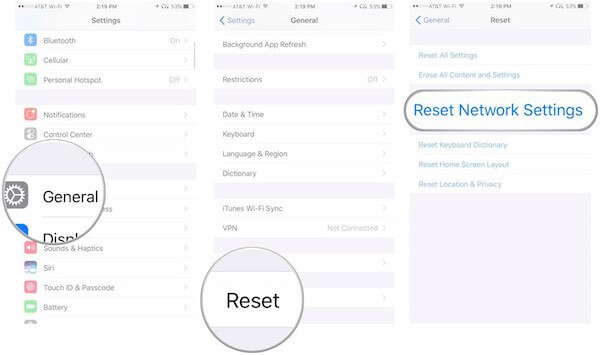
Metode 3: Fix iPhone Wi-Fi fungerer ikke ved å oppdatere iOS-versjonen
Når de to måtene vi anbefaler deg, ikke kan hjelpe deg med å fikse at Wi-Fi på iPhone ikke fungerer, må du sjekke om enheten din er oppdatert til den nyeste iOS-versjonen eller ikke. Den nye iOS-versjonen kan fikse noen feil som er i gamle versjoner. Hvis du ikke har oppdatert iOS-programvaren din, kan det føre til at iPhone Wi-Fi ikke fungerer. For å fikse det, er det bare å gå til "Innstillinger" og deretter trykke på "Generelt". Trykk deretter på "Programvareoppdatering" og last ned den nyeste iOS-versjonen. Etter det kan du teste Wi-Fi-nettverket ditt og se om Wi-Fi er tilbake i normal tilstand nå.
Denne løsningen fungerer også når du kan ikke dele Wi-Fi-passord på iPhone.

Metode 4: Fix iPhone Wi-Fi fungerer ikke ved å gjenopprette iPhone til fabrikkinnstillinger
Du kan også Gjenopprett iPhone til fabrikkinnstillinger for å fikse at Wi-Fi ikke fungerer på iPhone. Måten å gjenopprette enheten til fabrikkinnstillingene er veldig enkel. Åpne iPhone og start deretter "Innstillinger". Trykk deretter på "Generelt" og "Tilbakestill". Når du er på "Tilbakestill" -siden, trykk på "Slett alt innhold og innstillinger". Etter at du har bekreftet handlingen, blir enheten din tilbakestilt til fabrikkinnstillingene.
Men du bør vite at alle data og filer vil bli slettet når du velger å gjenopprette iPhone til fabrikkinnstillinger. Derfor, hvis du ikke vil miste disse dataene, sikkerhetskopiere din iPhone før du gjør denne handlingen. Innstillingene på iPhone-en går også, inkludert Wi-Fi-passordet. Så det burde du gjøre del iPhone Wi-Fi-passord først og la andre hjelpe deg å huske det, hvis du er en glemmelig person.

Del 2: Fest iPhone Wi-Fi ikke fungerer med iOS System Recovery
Hvis alle metodene vi anbefalte ovenfor ikke kan hjelpe deg med å fikse iPhone Wi-Fi som ikke fungerer, kan du bruke iOS System Recovery å fikse dette problemet. Det er en av de mest profesjonelle programvarene du kan bruke til å fikse alle typer iOS-systemproblemer, inkludert fast i gjenopprettingsmodus, svart skjerm, Apple-logo og andre problemer forårsaket av iOS-systemproblemer.
- Programmet fungerer for alle iOS-enheter, som iPhone 16/15/14/13/12/11/X, iPad Pro/Air/mini og andre eldre modeller av iPhone/iPad/iPod.
- Det er enkel og sikker måte å fikse alle problemene du ikke klarer å fikse, inkludert iPhone Wi-Fi ikke fungerer.
- Fest iPhone fra DFU-modus, gjenopprettingsmodus, Apple-logo, hodetelefonmodus, etc. til normal tilstand.
- Oppbevar originaldataene til iPhone når du fikser iPhone-problemer, du trenger ikke å bekymre deg for tap av data.
Trinn 1. Last ned iOS System Recovery
Det første skrittet for å løse dette problemet går til det offisielle nettstedet for å laste ned iOS System Recovery på datamaskinen. Deretter må du installere denne programvaren, følger installasjonsveiledningen.
Trinn 2. Start iOS System Recovery
Når du laster ned denne programvaren, har du lov til å starte IOS System Recovery på datamaskinen. Klikk deretter på Flere verktøy og velg deretter iOS System Recovery for å gå inn i hovedvinduet.

Trinn 3. Start iOS-systemgjenoppretting
Koble din iPhone til datamaskinen via en USB-kabel. Og klikk deretter Start-knappen for å starte iOS-systemgjenoppretting. Deretter vil denne profesjonelle programvaren oppdage ditt iPhone-systemproblem automatisk.

Trinn 4. Velg riktig modell
Klikk Spørsmål og følg guiden denne programvaren gir deg muligheten til å sette iPhone i gjenopprettingsmodus. Deretter må du velge riktig iOS-modell på iPhone og deretter klikke Last ned for å laste ned fastvaren.

Trinn 5. Fix iPhone Wi-Fi fungerer ikke
Det kan ta deg litt tid å laste ned denne plugin-modulen. Når den er lastet ned, vil denne programvaren automatisk fikse Wi-Fi-en som ikke fungerer på iPhone. Deretter fungerer Wi-Fi-tilkoblingen på iPhone normalt. Her kan du også bruke den til å fikse FaceTime kobler ikke til iOS.

Konklusjon
Mens du leser denne artikkelen, kan du bruke den mest passende metoden for å fikse Wi-Fi-en som ikke fungerer på iPhone. Og hvis du har det samme spørsmålet neste gang, kan du enkelt løse dette problemet. Håper dere nyter denne artikkelen.




